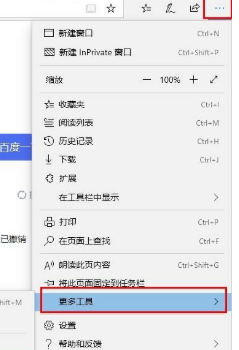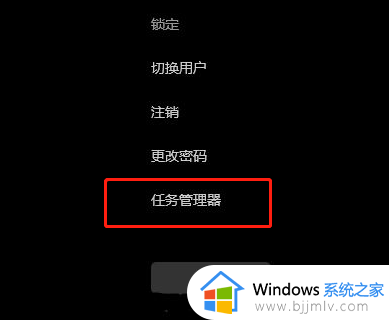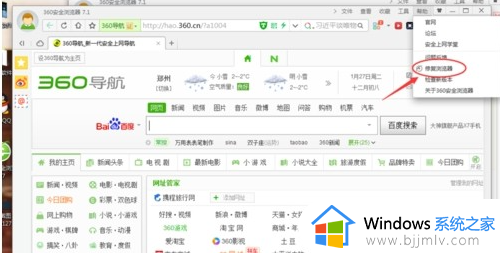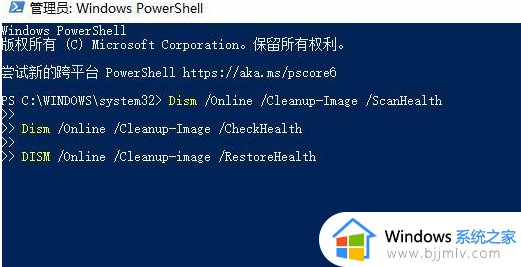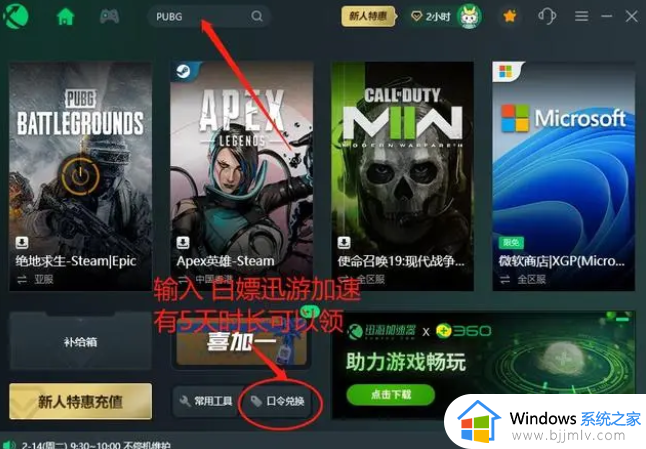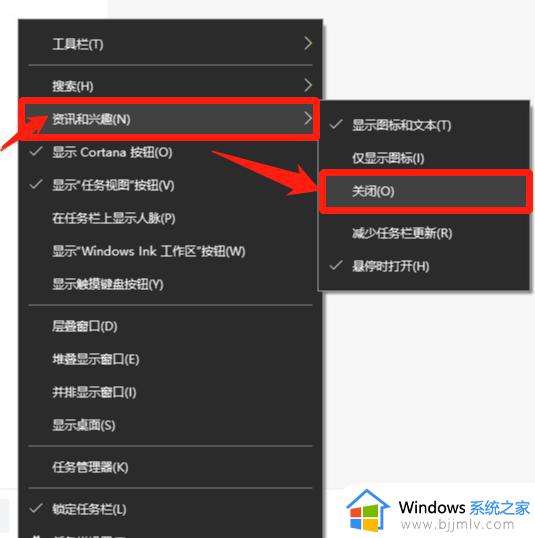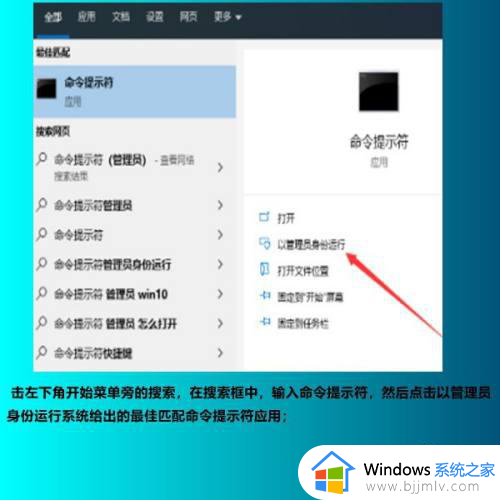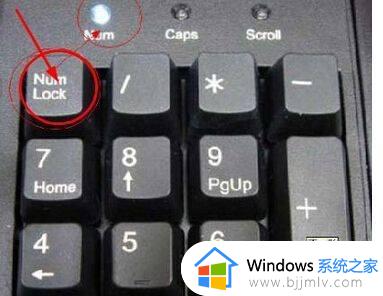protel99se运行经常死机怎么办win10 win10 protel99SE打开就无响应如何解决
更新时间:2024-03-08 11:01:51作者:qiaoyun
protel99se是款很多人经常会用到的电气制图软件,但是在运行的时候有时候会遇到一些问题,比如近日有不少win10系统用户就遇到了protel99se运行经常死机的情况,这让用户们该怎么办,有遇到一样情况的用户们,可以跟着小编一起来学习小编一起来看看win10 protel99SE打开就无响应的详细解决方法。
方法一:
1、首先右键软件exe,打开“属性”。
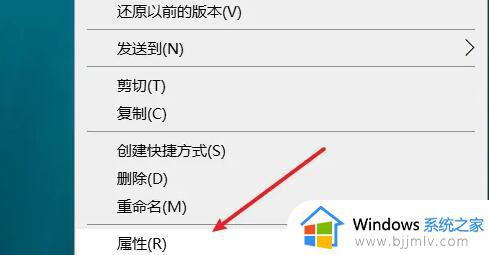
2、接着进入上方“兼容性”并勾选“以兼容模式运行这个程序”
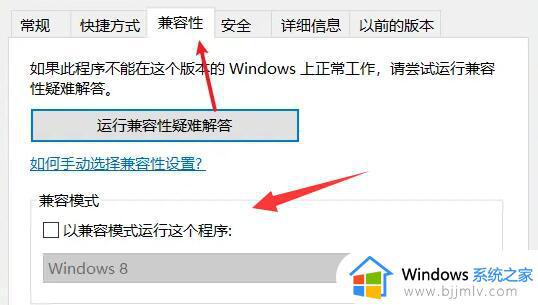
3、然后将下面的系统改为“Windowsxp(Service Pack 2)”并保存。
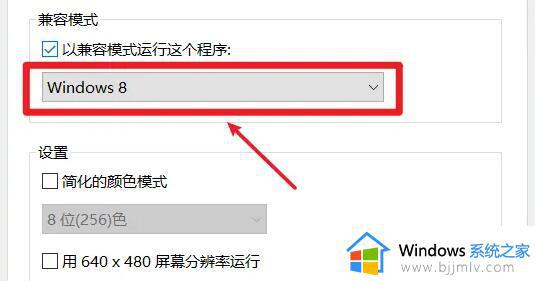
方法二:
1、首先通过开始菜单打开“管理工具”
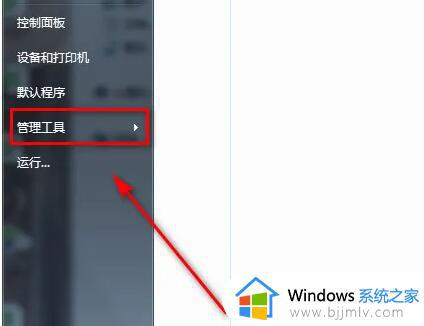
2、接着打开左边的“服务”
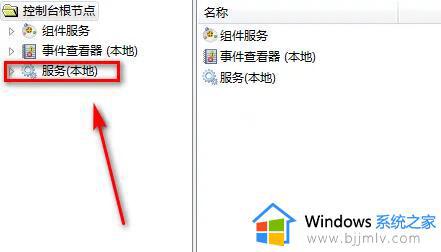
3、然后双击打开“workstation”服务。
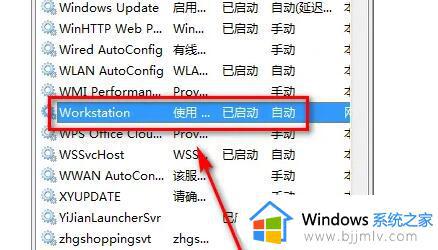
4、最后将启动类型改为“手动”并“停止”保存即可解决。
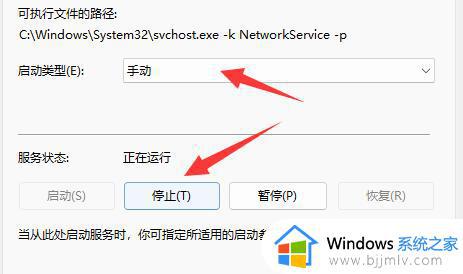
上述给大家介绍的就是protel99se运行经常死机怎么办win10的详细解决方法,有遇到一样情况的用户们可以参考上述方法步骤来进行解决吧。